TechSmith SnagIt 11.3.0.107

SnagIt предлагает неограниченные возможности для захвата изображений - экран целиком, одно или сразу несколько окон и графических объектов (значки, экранные кнопки, панели, меню и т.д.), области произвольной или сложной формы (многоугольник, эллипс, прямоугольник со скругленными углами), полноэкранные окна DOS-программ и окна приложений DirectX (игры, видеопроигрыватели), Программа может получать изображения со сканеров или цифровых камер с интерфейсом TWAIN, захватывать фоновый рисунок рабочего стола Windows и содержимое буфера обмена, а также импортировать значки из EXE-файлов и библиотек DLL. Экранная лупа поможет вам выделить область захвата с точностью до пикселя, а предварительный просмотр с помощью встроенного редактора растровых изображений позволит быстро добавить поясняющие надписи и сохранить изображение в файл. Кроме того, SnagIt умеет сохранять любые типы файлов с web-сайтов с возможностью указания уровня вложенности страниц, а также способен записывать происходящее на экране в видеоролики формата AVI. Программа SnagIt может выполнять захват по расписанию или с заданной периодичность, а также позволяет захватывать изображение без курсора мыши.
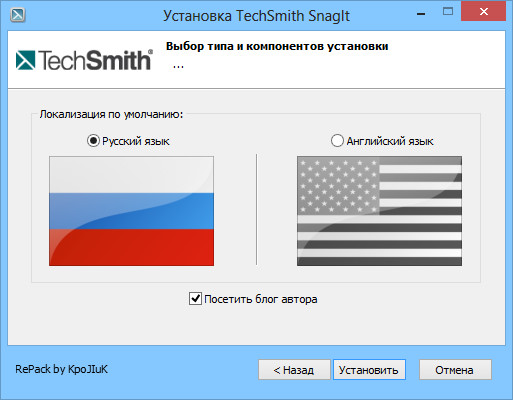
Захват окна с полосами прокрутки. Разработчики SnagIt реализовали поистине бесценную функцию – захват окон и экранных объектов с полосами прокрутки. Допустим, вам нужен снимок окна, содержимое которого не умещается на экране при всем желании. Что делать в такой ситуации? Только фотографировать его по частям и склеивать фрагменты в графическом редакторе. А что предлагает SnagIt? Да очень просто – выбираете в качестве источника изображения нужный тип экранного объекта с прокруткой, инициализируете захват, прокручиваете содержимое окна или ждете, пока программа сделает это самостоятельно, и получаете готовую картинку.
Захват текста. Вы можете извлечь текст диалогового окна, который не поддается операции копирования, или сформировать текстовый список файлов, отображаемых в окне Проводника Windows.
Автоматическая обработка и сохранение снимков. SnagIt может автоматически обработать полученный снимок экрана с помощью встроенных фильтров, позволяющих изменить размеры и масштаб изображения, установить нужную глубину цвета, выполнить цветокоррекцию, добавить рамку, тени, водяные знаки, заголовок, и эффекты обрезки краев. Программа также позволяет автоматически переслать обработанное изображение в буфер обмена, на принтер, в выбранное приложение, отправить его по электронной почте или с помощью программы мгновенного обмена сообщениями, а также же сохранить в файл заданного формата, причем имя файла формируется на основе настраиваемых шаблонов.
Создаваемые профили. Управлением параметрами захвата, обработки и вывода экранных снимков осуществляется с помощью профилей настройки SnagIt. Вы можете создать несколько различных профилей для быстрого захвата, или же выбирать нужный профиль с помощью всплывающей панели SnagIt OneClick или главного окна программы. В большинстве случаев SnagIt позволяет полностью автоматизировать процесс подготовки снимков экрана – вам достаточно выбрать профиль, содержащий требуемые параметры захвата, обработки и сохранения снимков, и выполнить захват изображения или нужного объекта– все остальное программа сделает за вас.
Встроенный растровый редактор SnagIt Editor
- Наложение форматированного текста - цвет, шрифт, прозрачность, объемная тень.
- Обработка изображения - вращение, обрезка, масштабирование.
- Кисти, штампы, распылители, карандаши, линии, стрелки, геометрические фигуры, пипетка для захвата цветов, фигурное выделение областей изображения.
- Более 50 уровней отмены действий.
- Запись готового изображения в файл, копирование в буфер обмена, отправка на печать или по по электронной почте.
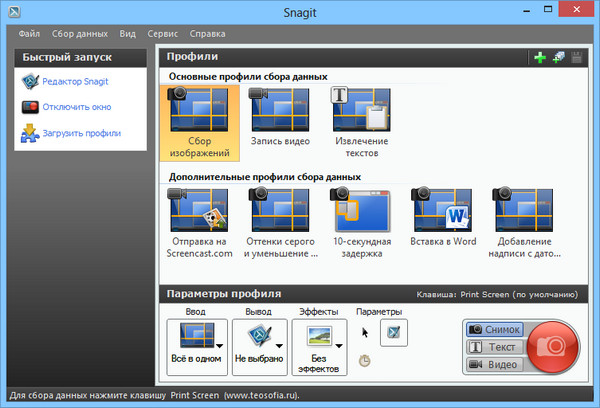
Встроенный векторный редактор SnagIt Studio. Добавление пояснений, комментариев, фигурных выносок и надписей, штампов, стрелок, значков, соединительных линий и т.д. с помощью библиотеки готовых векторных элементов. Содержит функции выравнивания, размещения, изменения размеров, поворота, заливки и других операций над объектами.
Встроенный каталог изображений SnagIt Catalog Browser. Помимо быстрого просмотра также может применяться для выполнения групповых и пакетных переименований/преобразований файлов с использованием шаблонов имен и встроенных фильтров SnagIt (изменение размеров, обрезка, поворот, изменение глубины и коррекция цветов, добавление рамки, водяных знаков, фона и т.д.). Кроме того, содержит мощные средства для создания web-галерей изображений.
Подключаемые модули SnagIt и встроенный COM-сервер. Подключаемые модули для браузеров Internet Explorer и Firefox, а также для программ Microsoft Word, PowerPoint, Excel, Microsoft Outlook и Adobe FrameMaker обеспечивают быстрый и удобный захват и вставку изображений непосредственно в приложениях. Встроенные COM-сервер позволяет управлять работой программы SnagIt с помощью сценариев Visual Basic и VB , а также из приложений Visual C++.
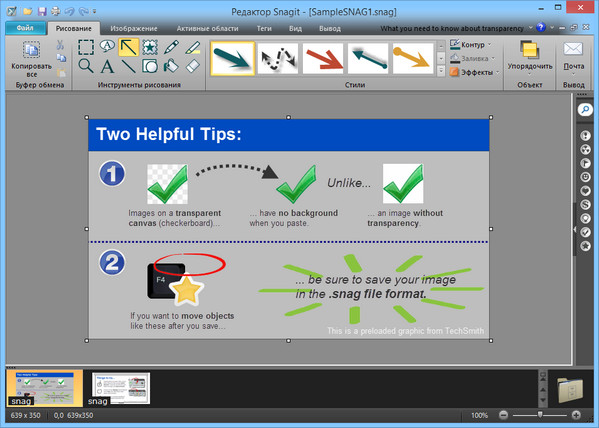
Изменения в версии 11.3:
- Added sharing to Google Drive and importing from Google Drive.
- Added TechSmith Fuse integration, share to Snagit from your mobile device.
- Added ability to update Snagit automatically.
- Windows 8.1 support
- Added vector Stamps that maintain sharpness regardless of dimensions.
- Added ability to rotate stamps.
- Added text padding for Callouts.
- Added tail locking for Callouts.
- Added improvements to capture crosshairs.
- Various bug fixes.
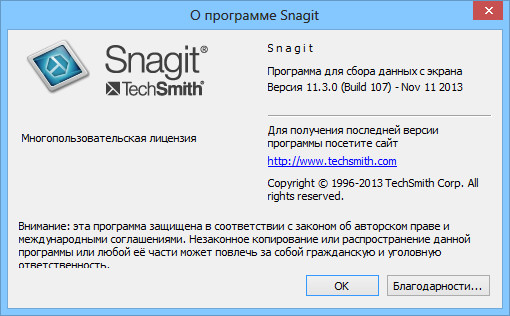
Особенности версии:
- Тип: установка
- Языки: русский, английский
- Лечение: проведено [keygen-MESMERiZE]
- Вырезано: справка
Ключи командной строки:
- Тихая установка русской версии: /S /RU
- Тихая установка английской версии: /S /EN
- Выбор места установки: /D=ПУТЬ
Ключ /D=ПУТЬ следует указывать самым последним
Например: TechSmith.SnagIt.v11.3.0.107.exe /S /RU /D=C:\MyProgram
ОС: Microsoft Windows XP with SP2 (32-bit only), Vista, Windows 7, or Windows 8 installed and configured on your system.
Скачать программу TechSmith SnagIt 11.3.0.107 (40,36 МБ):


А когда появится новая версия Camtasia Studio на русском, чтоб не ставить старую версию, а то сегодня поставил новую систкму.
А где взять на 7х64? Установил,а при запуске :
.
Для того чтоб сделать скрин надо нажать клавишу PrtSC Sys Rq и появится инструмент для захвата, и выделить область нужную при нажатом левом клике мыши, как выделили что требуется отпустили клавишу и откроется это изображение в редакторе, и там уже к нему применяете различные пресеты что есть в редакторе.
Ashampoo Snap 6 лучше или хуже этой будет?) как думаете?)
Мне больше нравится Снагит
Я удивляюсь, одни обновки, вторая обновка обрадовала, спасибо огромное.
К нему есть лчень полезных инструментов, вплоть до создания чертежей, все скачать можно с оф сайта, я себе набрал только те которые более понравились, и набрался солидный ассортимент дополнений, классная программа,использую снагит более 8 лет уже, пользуюсь только ним, к нему привык и все отлично работает, тоже не заменимая вещь при создании каких то уроков на скринах, распознает русские рукописные шрифты, что мне очень нравится.
на правах рекламы, да?
Почему на правах рекламы? Программа просто супер, если работал с программой.